
Spisu treści:
- Krok 1: Wolę oglądać…
- Krok 2: Zestawienie materiałów / rzeczy, których będziesz potrzebować
- Krok 3: Wydrukuj główny korpus
- Krok 4: Podłączanie silnika krokowego
- Krok 5: Podłącz elektronikę
- Krok 6: Prześlij kod
- Krok 7: Dodaj zasłony do Alexa
- Krok 8: Czas testu…
- Krok 9: Zainstaluj elektronikę i pokrywę
- Krok 10: Zamontuj uchwyt baterii
- Krok 11: Przygotowanie zasłon. Część 1
- Krok 12: Przygotowanie zasłon. Część 2
- Krok 13: Przygotowanie zasłon. Część 3
- Krok 14: Montaż wrzeciona
- Krok 15: Mocowanie urządzenia do karnisza
- Krok 16: Czas testu
- Krok 17: Czas poprawiania
- Krok 18: Spersonalizuj kod do kurtyny
- Krok 19: Ukończ
- Autor John Day [email protected].
- Public 2024-01-30 11:31.
- Ostatnio zmodyfikowany 2025-01-23 15:03.

Witam, od dawna staram się zautomatyzować jak najwięcej naszego domu. Kiedy Winter przybywa do Wielkiej Brytanii, postanowiłem pozbyć się trudu zamykania wszystkich zasłon wieczorem, a następnie ponownego otwierania ich rano. Oznacza to, że do każdego pomieszczenia w domu wpadamy 730 razy w roku! (Nie wspominając, że jest super fajny).
Po skonfigurowaniu możesz również dodać procedury w Alexa, aby zasłony działały w parze z innymi urządzeniami w domu. Na przykład Alexa może zaciągnąć zasłony po publicznej stronie domu na 15 minut przed zachodem słońca (dzięki temu automatycznie nadąża za porami roku). Możesz także zaprogramować rutynę przygotowania pokoju na wieczór filmowy poprzez zaciągnięcie zasłon, włączenie telewizora i przyciemnienie światła.:)
To proste zadanie, a po wydrukowaniu wydrukowanych części można je złożyć w niecałe trzy godziny.
Krok 1: Wolę oglądać…
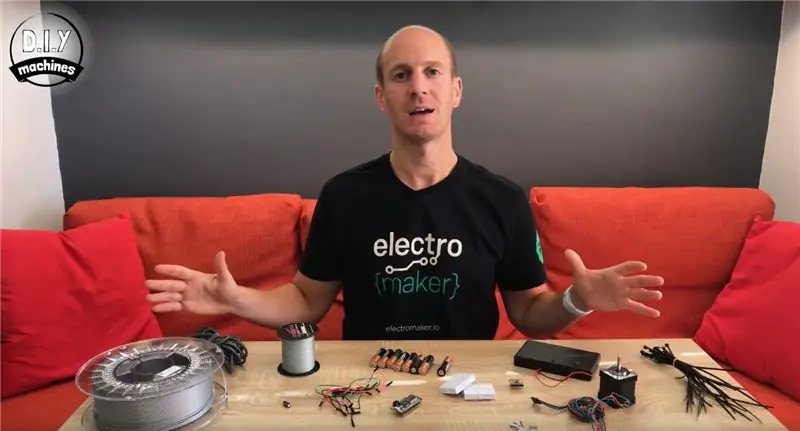

Jak zwykle nakręciłem film pokazujący, jak zbudować własny. Zalecam obejrzenie go najpierw, aby uzyskać przegląd wszystkiego, a następnie podążanie za tym pisemnym przewodnikiem podczas składania własnego.
Krok 2: Zestawienie materiałów / rzeczy, których będziesz potrzebować
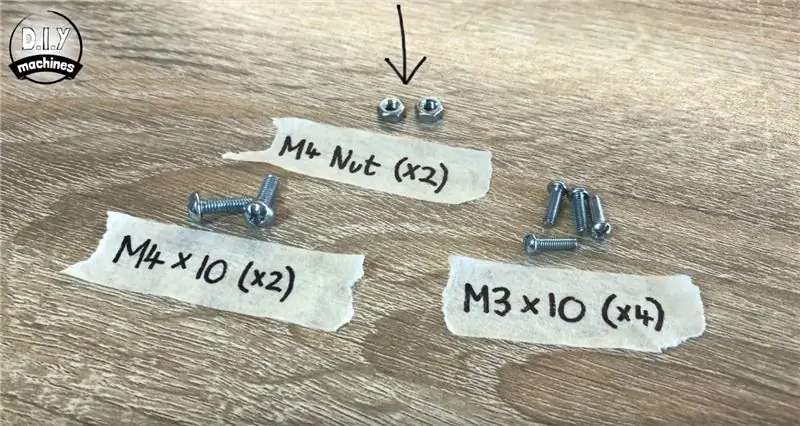
Potrzebujesz kilku elementów, zanim zaczniemy montować Twój system automatyki kurtyny.
Oto lista przedmiotów użytych w tym projekcie i gdzie można je znaleźć:
■ Około 100 gramów plastiku na drukowane części.
■ Silnik krokowy Nema 17: https://geni.us/StepperMotor2 ■ Sterownik silnika krokowego A4988: https://geni.us/StepperMotor2 ■ Adafruit Feather Huzzah ESP8266: https://geni.us/StepperMotor2 ■ Mini deski do chleba x2 (samoprzylepne): https://geni.us/StepperMotor2 ■ Kable połączeniowe do płyty chlebowej: https://geni.us/StepperMotor2 ■ Pleciony przewód wędkarski: https://geni.us/StepperMotor2 ■ Długi kabel USB A do USB Micro B: https://geni.us/StepperMotor2 ■ 100 Kondensatorów: https://geni.us/StepperMotor2 ■ Przełączany uchwyt baterii na 8 baterii AA: https://geni.us/StepperMotor2 ■ Nakrętki i śruby: https:// geni.us/StepperMotor2 Nakrętki M4 x2 Śruby M4 x 10mm x2 Śruby M3 x 10mm x 4■ 8x baterie AA
■ Pistolet do kleju zasilany bateryjnie: https://geni.us/BoschBatteryGlueGun (nie jest to coś, co musisz mieć, ale ostatnio kupiłem jeden i bardzo ułatwia sklejanie).
==========
Kod można pobrać z Github tutaj:
Wreszcie części wydrukowane w 3D można pobrać stąd:
Krok 3: Wydrukuj główny korpus
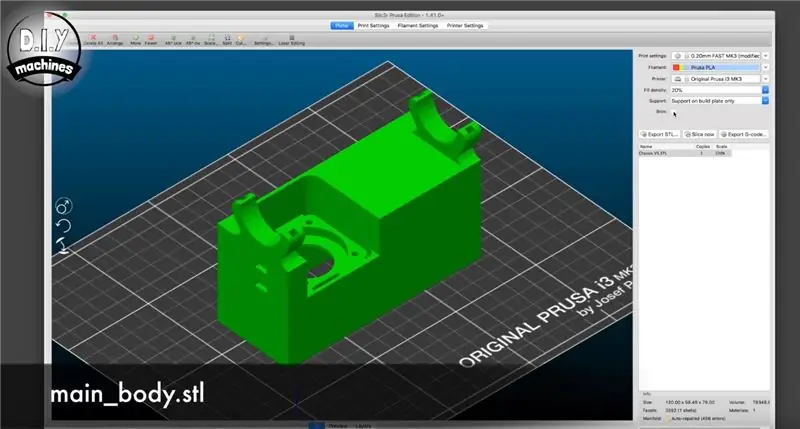


Pierwszym elementem, który musisz wydrukować, jest plik 'main_body.stl'. Poleciłem wydrukowanie go z rondem, aby lepiej przylegało do stołu, i włączenie podpór tylko na płycie budowlanej.
Ustawienie brzegów obejmuje dodatkowe wytłoczenia tworzywa sztucznego wokół zewnętrznej strony wydruku na pierwszej warstwie, aby zapewnić większą powierzchnię kontaktu i przyczepności do stołu.
Po zakończeniu wydruku usuń rondo i wewnętrzne wsporniki z obudowy.
Krok 4: Podłączanie silnika krokowego



Zanim przymocujemy silnik do korpusu, należy włożyć pojedynczą nakrętkę M4 w małe gniazdo, jak pokazano na załączonym obrazku. To jest tutaj, aby trzymać pokrywę na naszej maszynie - część, którą dodamy później.
Włóż silnik krokowy od spodu obudowy upewniając się, że kable wychodzące z silnika krokowego są skierowane w stronę otworu.
Użyj czterech wcześniej śrub, aby utrzymać silnik krokowy na miejscu. Muszą być mocno dokręcone, ale nie na tyle mocno, aby uszkodzić drukowany element.
Krok 5: Podłącz elektronikę
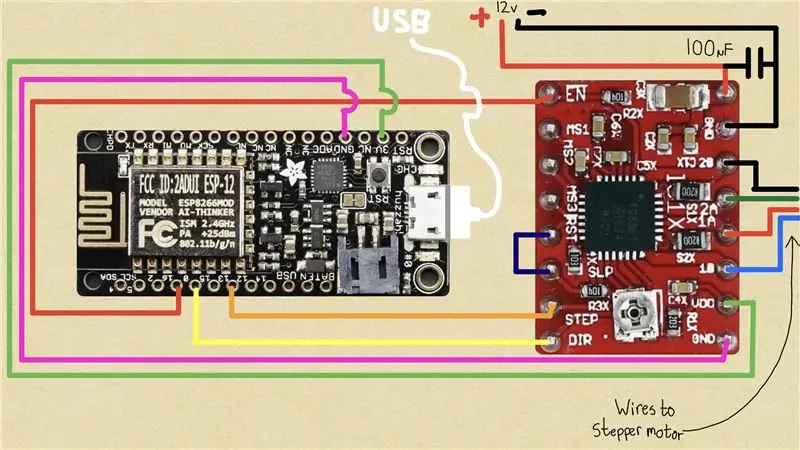
Rozpoczniemy teraz prace nad elektroniką. Aby połączyć ze sobą wszystkie elementy elektroniczne, można postępować zgodnie ze schematem obwodu lub poniższą tabelą. Jeśli nie masz pewności, jak je zinterpretować, możesz śledzić razem ze mną film krok po kroku: https://www.youtube.com/embed/JtYdPwO65WI?t=155 (zacznie się we właściwym miejscu w filmie).
Najpierw kable idące pomiędzy sterownikiem krokowym a ESP8266:
Pióro - A4988
16 ---- EN0 ------ DIR13 ---- STEPGND - GND3V ---- VDD
Teraz kabel od silnika krokowego do sterownika krokowego:
A4988 -- Silnik krokowy
1B -- Niebieski1A -- Czerwony2A -- Zielony2B -- Czarny
Kołki RESET i SLEEP na sterowniku silnika również wymagają przewodu łączącego je ze sobą.
Będziesz także musiał dodać kondensator 100µF do VMOT i GND. Upewnij się, że zwracasz uwagę na polaryzację kondensatora.
I wreszcie, co nie mniej ważne, będziesz chciał podłączyć zasilanie. To również idzie do VMOT (dodatni przewód) i GND (ujemny).
Krok 6: Prześlij kod


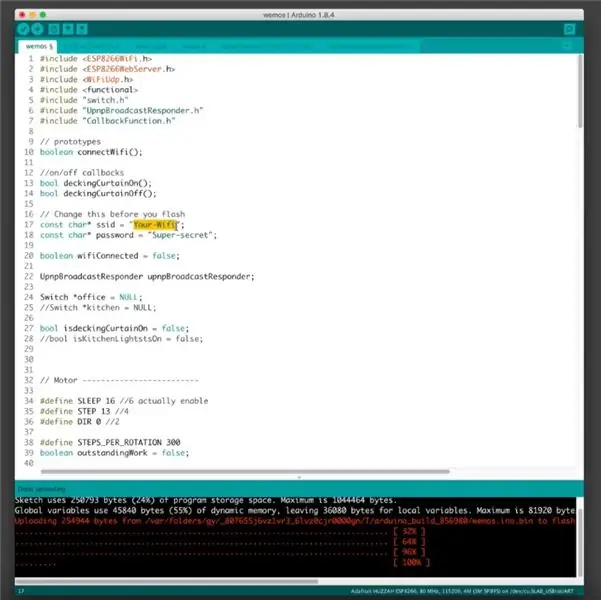
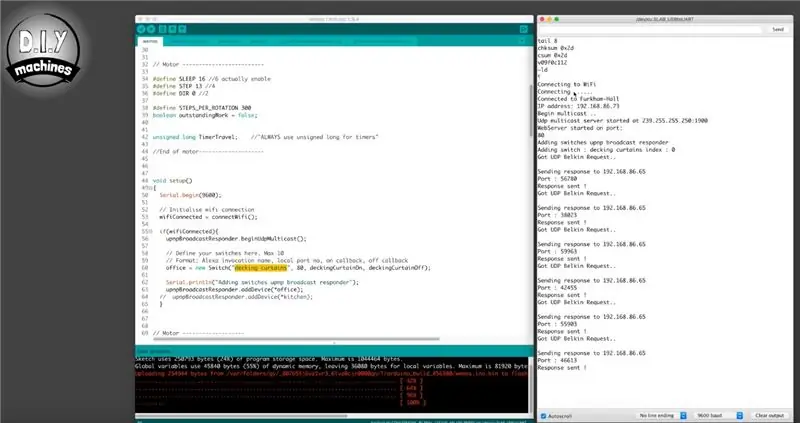
Podłącz jeden koniec kabla USB do Feather Huzzah, a drugi koniec do komputera.
Wejdź na stronę Github i pobierz kod:
Gdy znajdzie się na komputerze, otwórz go w Arduino IDE.
Jest kilka linijek kodu, które musisz zmienić, aby dostosować go do połączenia Wi-Fi i miejsca w domu, w którym zamierzasz go używać:
- W linii 17 musisz wprowadzić swój identyfikator SSID Wi-Fi (lub nazwę Wi-Fi)
- W linii 18 musisz podać hasło do Wi-Fi
- W linii 60 musisz ustawić nazwę Alexa, która będzie odnosić się do twoich zasłon (obecnie „zasłona tarasowa” w domyślnym kodzie). Musisz poprosić Alexę o włączenie lub wyłączenie zasłony. Więc jeśli umieścisz tutaj „sypialnię”, będziesz musiał powiedzieć „Alexa włącz zasłony w sypialni”.
Otwórz Serial Monitor i ustaw szybkość transmisji na 9600. Możesz teraz przesłać kod.
Miej oko na to, co monitor zwraca, dzięki temu dowiesz się, czy pomyślnie połączył się z siecią Wi-Fi, czy nie.
Krok 7: Dodaj zasłony do Alexa
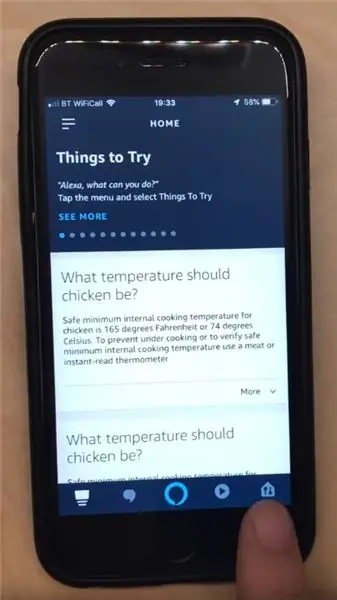
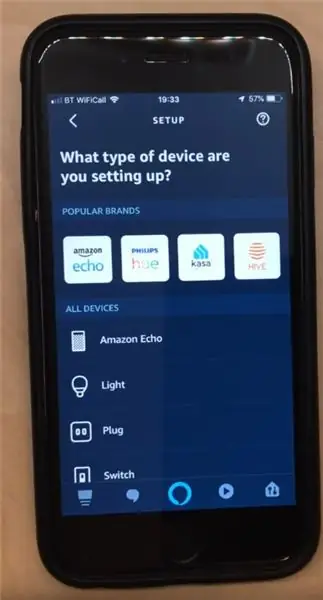
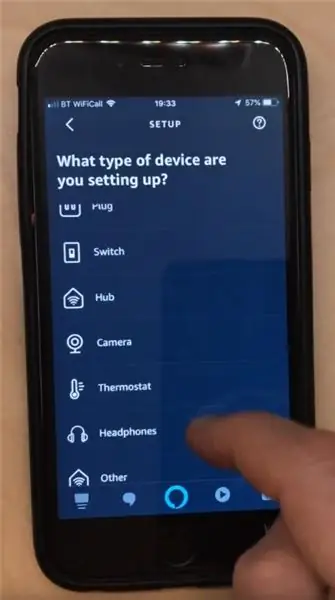
Teraz otwórz aplikację Alexa na smartfonie lub tablecie i kliknij ikonę inteligentnych urządzeń domowych w prawym dolnym rogu, a następnie naciśnij + w prawym górnym rogu, a następnie „Dodaj urządzenie”, aby rozpocząć proces dodawania nowego urządzenia.
Mimo że kod, który uruchamiamy na naszym ESP8266, emuluje wtyczkę WeMo, nie chcemy używać ich aplikacji do jej konfiguracji, więc przewiń w dół różne typy oferowanych urządzeń i wybierz „Inne” z dołu listy.
Kontynuuj, naciskając „Odkryj urządzenia”.
Podczas gdy Alexa szuka, powinieneś zobaczyć dużo tekstu drukowanego na naszym monitorze szeregowym Arduino IDE. To jest nasze urządzenie odpowiadające na prośbę Alexy o odkrycie i informujące ją, jak się nazywamy i co jesteśmy w stanie zrobić (w tym przypadku włączać i wyłączać).
Jeśli do tej pory wszystko poszło zgodnie z planem, powinna zgłosić, że odkryto nową wtyczkę.
Krok 8: Czas testu…



Ponieważ kod działa, powinniśmy przetestować wszystko do tej pory. Podłącz lub włącz zasilanie, a następnie poproś Alexę o włączenie lub wyłączenie zasłon, używając nazwy, którą nadałeś im wcześniej w kodzie.
Powinieneś zobaczyć, jak stepper obraca się w jednym kierunku, gdy poprosisz o jego wyłączenie, a powinien obracać się w drugim kierunku, gdy poprosisz o jego włączenie.
Krok 9: Zainstaluj elektronikę i pokrywę


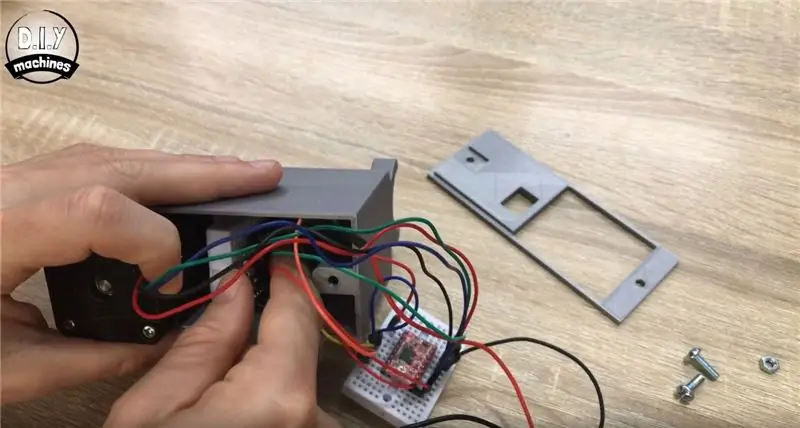
W tej części kompilacji będziesz musiał wydrukować plik 'lid.stl', podczas gdy on drukuje, możemy kontynuować jak poniżej.
Odklej samoprzylepną osłonę z tyłu płytki stykowej, na której znajduje się ESP8266 i umieść wewnątrz obudowy tak, aby lepki klej był skierowany w stronę silnika krokowego. Upewnij się, że jest wsunięty do końca w prawo i jak najdalej w obudowę przed przyłożeniem nacisku w celu zamocowania.
Jeśli taśma samoprzylepna nie utrzymuje płytki stykowej na miejscu, możesz dodać trochę kleju topliwego, aby wszystko pozostało na swoim miejscu.
Zanim dodamy drugą płytkę stykową, musimy umieścić jedną nakrętkę za otworem, który wskazuję na powyższych zdjęciach. Jeśli masz trudności z utrzymaniem go na miejscu, możesz tymczasowo włożyć jedną ze śrub.
Odklej klej z drugiej płytki stykowej i dopasuj ją do przeciwnej strony obudowy. Postępuj z tym ostrożnie, aby żaden z twoich przewodów nie poluzował się.
Po zamontowaniu drugiej płytki stykowej można usunąć tymczasową śrubę, ponieważ płytka stykowa utrzyma nakrętkę na swoim miejscu.
Uporządkuj przewody w obudowie, upewniając się, że połączenie USB w Feather Huzzah nie jest zablokowane.
Teraz możemy przymocować wieko. Przewody do zasilacza należy przeprowadzić przez duży otwór, który mieści również tylny koniec silnika krokowego. Opuść pokrywę na obudowę, a następnie użyj dwóch pozostałych śrub, aby ją bezpiecznie zamocować.
Krok 10: Zamontuj uchwyt baterii



Obudowę zasilacza akumulatorowego należy zamontować na zewnątrz obudowy silnika, opierając się na dwóch uchach przeznaczonych do podtrzymywania jego ciężaru.
Używając kleju termotopliwego, przymocuj go na miejscu i przytrzymaj przez kilka sekund, aż klej ostygnie i stwardnieje.
Po ustawieniu sprawdź, czy nadal możesz korzystać z portu USB, podłączając go przez otwór pod spodem. Przetestowałbym, że wszystko działa z Alexą jeszcze w tym momencie. Pozwoli to również sprawdzić, czy wszystkie przewody są nadal prawidłowo podłączone i czy nic się nie poluzowało.
Krok 11: Przygotowanie zasłon. Część 1
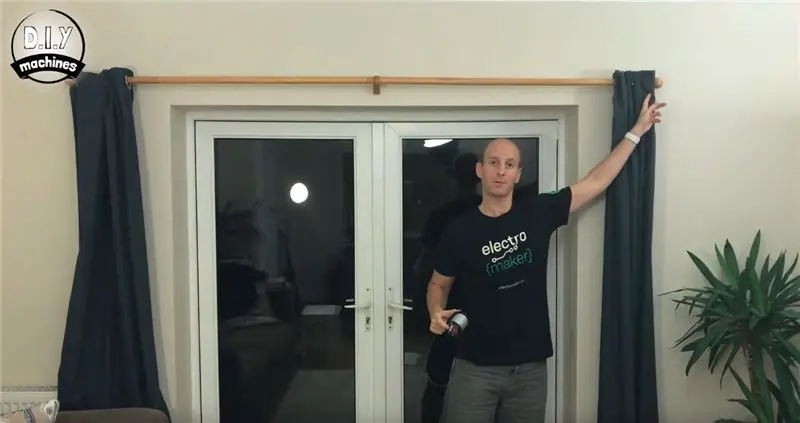

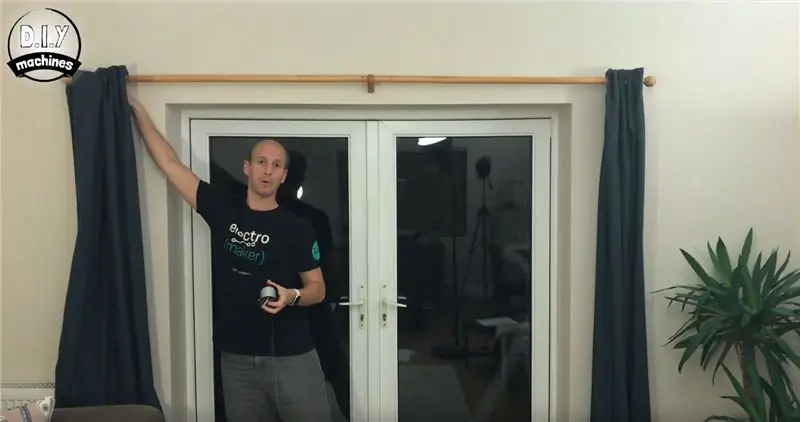
Dopasuję swoją po prawej stronie zasłon, aby przewód zasilający USB mógł opaść za zasłonami i podłączyć do gniazdka ściennego obok nich
Musisz zacząć od pozostawienia około 2 do 3 metrów luźnego drutu zwisającego z boku tego karnisza. Użyjemy tego później, dołączając go do części naszej maszyny, którą zbudowaliśmy wcześniej.
Następnie drugim końcem rolki drutu, kontynuuj przez górną część słupka środkowego, w kółko i z powrotem pod lewym mocowaniem do ściany, a następnie przymocuj go do lewej zasłony po przesunięciu do pozycji zamkniętej.
Aby przymocować drut do zasłony, zawiązałem prosty węzeł wokół oczka. Jeśli chcesz, możesz przyczepić go z tyłu, wszyjąc w samą zasłonę.
Możesz przetestować swoją dotychczasową pracę, pociągając za luźny koniec drutu. Powinno to spowodować otwarcie zasłony, a kiedy ją zaciągniesz, luźny koniec powinien się cofnąć.
Krok 12: Przygotowanie zasłon. Część 2




Aby przymocować drugą kurtynę, pociągnij ją do pozycji zamkniętej z tą, którą już podłączyliśmy, również zamkniętą. Odzyskaj luźny koniec drutu, który właśnie ciągnęliśmy, aby otworzyć drugą zasłonę i przywiąż ją do tej zasłony, gdy przechodzi przez nią po przejściu przez inne środkowe mocowanie karnisza.
Po zakończeniu węzła weź wolny koniec paska i przełóż go z powrotem przez koniec tyczki, tak jak było przed rozpoczęciem tego kroku.
Teraz jest kolejny dobry moment, aby sprawdzić, czy zasłony działają prawidłowo. Jeśli pociągniesz za luźny koniec drutu, obie strony powinny się otworzyć, a gdy zaciągniesz jedną stronę zasłony, druga również powinna się sama zamknąć.
Krok 13: Przygotowanie zasłon. Część 3

Teraz mamy jeszcze tylko jeden kawałek drutu do dodania. Tym razem z nową długością drutu, przymocuj jeden koniec do lewej zasłony, gdzie zawiązaliśmy nasz pierwszy węzeł, a następnie poprowadź luźny koniec przez środkowe mocowanie do ściany, a następnie na prawe mocowanie do ściany. Zostaw kilka metrów zapasu i odetnij to prawdziwe.
Czas na ostateczną kontrolę, powinieneś wiedzieć, że możesz całkowicie otworzyć i zamknąć zasłony, pociągając za koniec jednego kawałka sznurka, a następnie za drugi.:) Jakie to jest świetne!
Krok 14: Montaż wrzeciona



Będziesz musiał wydrukować trzy części wrzeciona, jeśli jeszcze tego nie zrobiłeś, a także mieć trochę kleju topliwego lub podobnego do ręki.
Weź jeden z luźnych końców drutu wychodzącego z zasłon i przeciągnij go przez dolny otwór w obudowie silnika. (Nie ma znaczenia, który przewód zrobisz pierwszy).
Teraz biorąc pierwszą część wrzeciona (tę z otworem przechodzącym przez wałek) przewlecz ten drut i zawiąż go w supeł wokół wałka, aby nie mógł się rozłączyć. Następnie dodamy trochę kleju topliwego na ten drut i jego węzeł, aby utrzymać wszystko na swoim miejscu.
Po ostygnięciu dodaj trochę kleju termotopliwego do półki (mniej więcej w połowie wysokości wału), a następnie wsuń na nią drugą część wrzeciona, wciskając ją w klej, aby zamocować ją na miejscu.
Teraz przełóż drugi kawałek drutu przez górny otwór obudowy silnika iw podobny sposób przymocuj go do następnego etapu montażu wrzeciona.
Na koniec dodaj trochę więcej kleju do górnej części wałka i dodaj końcowy wydrukowany kawałek 3D. Po schłodzeniu można następnie owinąć jedną ze strun zgodnie z ruchem wskazówek zegara na jej część wału, a drugą w kierunku przeciwnym do ruchu wskazówek zegara na jego część wału. Weź jak najwięcej luźnego drutu, ale nie wsuwaj go jeszcze na wał silnika krokowego.
Krok 15: Mocowanie urządzenia do karnisza



Teraz przymocujemy obudowę zespołu silnika do karnisza za pomocą czterech opasek kablowych. W moim ujęciu przesunąłem zasłony, aby łatwiej było zobaczyć, co się dzieje.
Przeciągnij opaską kablową przez każdy z dwóch kanałów w ramionach w kształcie litery U. Następnie użyj ich, aby przymocować go do karnisza. Nie dokręcaj ich do końca, tylko na tyle, aby wiązka kabla się nie poluzowała, ponieważ będziemy potrzebować dostępu do wału silnika krokowego i móc go później wyregulować.
Następnie zawiąż pojedynczy wiązkę kablową wokół mocowania ściennego, ponownie trzymaj go luźno. Następnie przewiąż jeden przez tę wiązkę kablową i najbliższy, którego użyliśmy do przymocowania obudowy silnika do słupa. Zanim przejdziemy dalej, przesuń obudowę silnika jak najdalej do środka kurtyny. Dwie połączone opaski kablowe ograniczą odległość, jaką możesz się posunąć.
Teraz weź trzpień drutu i kontynuuj owijanie wokół niego obu drutów, naciągając jak najwięcej luzu z obu długości drutu. Następnie można wsunąć trzpień na wał obudowy silnika.
Możesz teraz dokręcić dwie opaski zaciskowe mocujące obudowę do słupa.
Krok 16: Czas testu


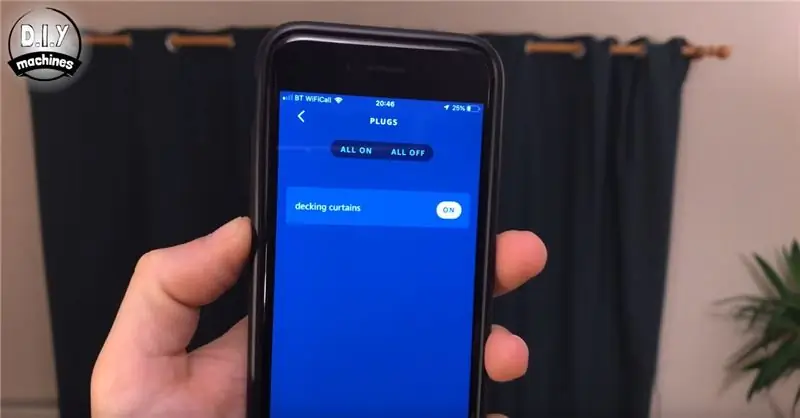
Podłącz połączenie USB z ESP8266 do komputera, włącz zasilanie i otwórz aplikację Alexa na wybranym urządzeniu. Przejdź do „wtyczki” (twoje zasłony) i weź ją na przejażdżkę.
Krok 17: Czas poprawiania

Jeśli napotkasz jakiekolwiek problemy z systemem podczas próby otwarcia lub zamknięcia, możesz sprawdzić kilka rzeczy:
- Sprawdź, jak drażni Cię sznurek, gdy zasłony są całkowicie otwarte i całkowicie zaciągnięte. Jeśli w obu sytuacjach jest zbyt luźny, można go dokręcić, odsuwając obudowę silnika dalej od środka zasłon, dokręcając dwie przepusty kablowe, które znajdują się między mocowaniem ściennym a obudową.
- Jeśli drut jest zbyt szyderczy, poluzuj go, wykonując czynności odwrotne do powyższego.
- Gdy zasłona zbliża się do środkowego mocowania ściennego, może się okazać, że silnik musi pociągnąć zasłonę „w górę”, w miejscu, w którym sznurek przechodzi przez środkowe mocowanie ścienne. Możesz pomóc złagodzić ten problem, mocując przewód do zasłon na tym samym poziomie, na którym wchodzi on do obudowy silnika. Idealne jest utrzymywanie linii tak poziomej, jak to możliwe, z obudową silnika.
Krok 18: Spersonalizuj kod do kurtyny
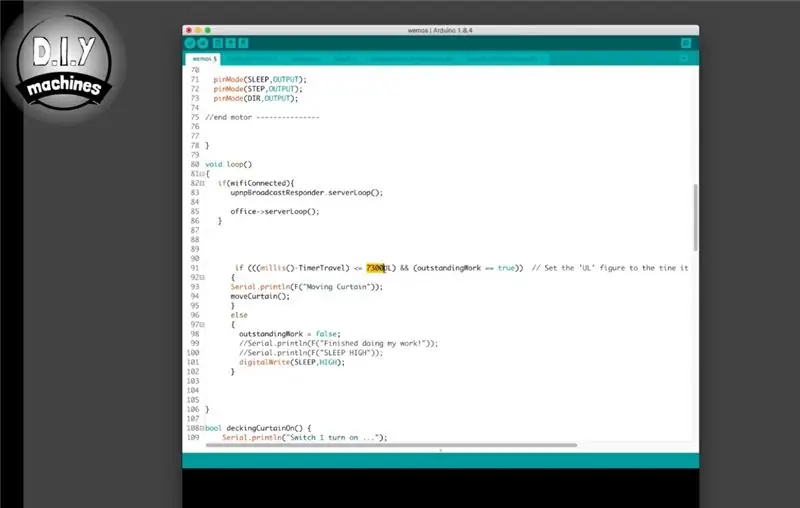
Musimy jeszcze ustawić, jak daleko silnik krokowy przesuwa zasłonę, gdy poprosimy go o otwarcie lub zamknięcie. Odbywa się to w linii 91 kodu.
Musisz zmienić numer, który zaznaczyłem na obrazku. Kod, który posiadasz, powinien obecnie zawierać „7300”, jeśli jeszcze go nie zmieniłeś.
Oznacza to, jak długo silnik krokowy będzie się obracał, gdy zostanie poproszony o ruch w dowolnym kierunku. Jeśli twoja kurtyna musi się posunąć dalej, ta liczba musi zostać zwiększona. Zmniejsz liczbę, jeśli próbuje się odsunąć za daleko.
Nie zapomnij, że za każdym razem, gdy dokonasz zmiany tego numeru, konieczne będzie ponowne przesłanie kodu, aby odniósł skutek.
Krok 19: Ukończ
Dobra robota, zakończyłeś swój projekt! Teraz podnieś stopy i ciesz się jednym obowiązkiem mniej dwa razy dziennie.:)
Jeśli chciałbyś podziękować za ten poradnik i projekt proszę o zwierzenie kupując mi kawę:
Możesz również wesprzeć nasz kanał i sprawić, że będziemy tworzyć te przewodniki na Patreon:
Nie zapomnij zasubskrybować tutaj na Instructables lub na naszym kanale Youtube, aby dowiedzieć się, kiedy mamy gotowy nasz następny projekt DIY.
www.youtube.com/channel/UC3jc4X-kEq-dEDYhQ…
Zalecana:
„Sup – mysz dla osób z kwadryplegią – niski koszt i otwarte oprogramowanie: 12 kroków (ze zdjęciami)

Sup – mysz dla osób z kwadryplegią – niski koszt i otwarte oprogramowanie: Wiosną 2017 roku rodzina mojej najlepszej przyjaciółki zapytała mnie, czy chcę polecieć do Denver i pomóc im w projekcie. Mają przyjaciela, Allena, który w wyniku wypadku na rowerze górskim ma tetraplegię. Felix (mój przyjaciel) i ja zrobiliśmy szybką rese
Niski koszt generatora przebiegów (0 - 20 MHz): 20 kroków (ze zdjęciami)

Niski koszt generatora przebiegów (0 - 20 MHz): STRESZCZENIE Ten projekt wynika z konieczności uzyskania generatora fal o szerokości pasma powyżej 10 MHz i zniekształceniach harmonicznych poniżej 1%, a wszystko to przy niskiej cenie. Ten dokument opisuje projekt generatora fal o szerokości pasma przekraczającej
Niski koszt kontrolera: 5 kroków (ze zdjęciami)

Niski koszt kontrolera: Kontroler oświetlenia słonecznego oparty na mikrokontrolerze PIC12F675 do użytku z panelem słonecznym, baterią i lampą LED 12 V, zbudowany z niedrogich materiałów i gotowy do użycia, wystarczy podłączyć urządzenia i gotowe, ten kontroler będzie funkcjonować
Niski koszt radiometru Bili-Light: 11 kroków (ze zdjęciami)

Niski koszt radiometru Bili-Light: zaprojektowany przez Grega Nusza i Advaita Kotechę Celem tego instruktażu jest produkcja taniego, łatwego w użyciu i nie wymagającego konserwacji urządzenia do pomiaru skuteczności światła bili-light do fototerapii w leczeniu hiperbilirubinemii (ja
Niski koszt czujnika przepływu wody i wyświetlacz otoczenia: 8 kroków (ze zdjęciami)

Niski koszt czujnika przepływu wody i wyświetlacz otoczenia: Woda jest cennym zasobem. Miliony ludzi nie mają dostępu do czystej wody pitnej, a każdego dnia z powodu chorób skażonych wodą umiera nawet 4000 dzieci. Jednak nadal marnujemy nasze zasoby. Nadrzędny cel tego
